Acer Aspire S5 系列
用户手册
�
© 2012 版权所有。
Acer Aspire S5 系列用户手册
初版发行日期:2012 年 5 月
产品型号:
产品序号:
购买日期:
购买地点:
�
目录
安全和舒适
5
14
使用入门
用户指南........................................................... 14
电脑使用的基本保养和建议 .............................. 14
启动 / 关闭您的电脑 .................................. 14
保养您的电脑 ............................................ 15
保养 AC 适配器 ......................................... 15
清洁和保养................................................ 16
17
熟悉 Acer 笔记本电脑
屏幕视图........................................................... 18
键盘视图........................................................... 19
后视图 .............................................................. 21
有关 USB 3.0 的信息................................. 22
左视图 .............................................................. 22
右视图 .............................................................. 23
底视图 .............................................................. 24
25
触控板
触控板的基本操作 ............................................ 25
27
使用键盘
锁定键和嵌入式数字键盘.................................. 27
热键........................................................... 28
Windows 键...................................................... 30
31
还原
Acer eRecovery Management.......................... 31
创建还原光盘 ............................................ 32
还原系统........................................................... 36
还原类型 ................................................... 37
Acer clear.fi
43
浏览媒体和照片 ................................................ 43
电源管理
共享文件................................................... 44
哪些设备可兼容? .................................... 44
播放至另一台设备 .................................... 45
46
Acer Green Instant On ............................. 46
47
电池组
电池组特点 ...................................................... 47
为电池充电 ............................................... 47
优化电池寿命............................................ 49
检查电池电量............................................ 49
电量不足警告............................................ 49
51
携带电脑旅行
断开笔记本电脑与桌面设备的连接 .................. 51
携带笔记本电脑 ............................................... 51
准备作业................................................... 51
出席会议需携带的物品 ............................. 52
携带电脑回家................................................... 53
准备作业................................................... 53
携带物品................................................... 53
特别注意事项............................................ 53
布置您的家庭办公室................................. 54
携带笔记本电脑旅行 ........................................ 54
准备作业................................................... 54
携带物品................................................... 54
特别注意事项............................................ 54
携带笔记本电脑进行国际旅行.......................... 55
准备作业................................................... 55
携带物品................................................... 55
特别注意事项............................................ 55
56
保护您的电脑
使用密码 .......................................................... 56
目录 - 3
�
输入密码 ................................................... 56
58
Acer Theft Shield
使用 Acer Theft Shield ..................................... 60
常规........................................................... 60
设置........................................................... 61
MagicFlip 端口门
62
连接选项........................................................... 62
打开或关闭端口门 ............................................ 62
MagicFlip 端口门通知 ............................... 63
64
无线网络
连接 Internet..................................................... 64
Acer Always Connect ............................... 64
Acer Instant Update.................................. 64
无线网络........................................................... 65
66
使用蓝牙连接
启用和禁用蓝牙 ................................................ 66
添加蓝牙设备................................................... 67
Thunderbolt
72
73
HDMI
74
通用串行总线 (USB)
BIOS 实用程序
75
启动顺序 .......................................................... 75
启用 disk-to-disk recovery .............................. 75
设置密码 .......................................................... 75
76
常见问题
服务查询 .......................................................... 78
疑难解答 .......................................................... 80
疑难解答提示............................................ 80
错误信息................................................... 80
82
规定和安全注意事项
4 - 目录
�
安全和舒适
安全须知
请仔细阅读这些注意事项。保留此文档,以备日后参考。遵守产品上标示的警告和说明。
清洁前请先关闭产品电源
清洁前将本产品的电源线从壁装电源插座上拔出。切勿使用液体或气雾洗涤剂。应使用湿
布清洁。
警告
使用电源线
确保连接电源线的电源插座能够轻松地够到,并尽量靠近设备操作人员。若要断开设备电
源,务必将电源线从电源插座拔出。
断开电源
连接电源和供电器或者断开连接时,请遵循以下准则:
安装供电器,然后将电源线接到交流电适配器。
从电脑上拆卸电源设备前先拔下电源线。
如果系统有多个电源,应拔出供电器上的全部电源线,断开电源和系统的连接。
使用电源
本产品应使用产品标示上指定的电源类型。如果您不确定使用何种电源类型,请咨询
经销商或当地电力公司。
切勿将任何物品放置在电源线上。小心摆放本产品,避免电线被踩。
如果使用延长线,接了延长线的设备额定电流总和不应超过延长线本身的额定电流。
同时,同插座上所连接的设备的总耗电量不可超过保险丝的总负荷量。
切勿在电源插座或电源板上超负荷连接过多设备。系统整体负荷量不得超过支路额定
电量的 80%。在使用电源板的情况下,负荷量不得超过电源板额定输入电量的
80%。
安全和舒适 - 5
�
本产品交流电适配器配有一个三线接地插头。插头仅适用于接地的电源插座。插入交
流电适配器插头前,请先确认电源插座已正确接地。切勿将插头插入未接地的电源插
座。详情请联系您的电工。
警告!接地芯线具备安全防护作用。如果使用的电源插座没有正确接地,可能会导致
电击和 ( 或 ) 伤害。
注:接地芯线也能很好地阻隔周围电子设备产生的噪音,避免其干扰本产品的性能。
本系统可使用范围广泛的电压来供电:100 至 120 或 220 至 240 V AC。系统所附的
电源线符合系统购买地所在国家 / 地区的要求。在其它国家 / 地区中使用的电源线必
须符合该国家 / 地区的要求。有关电源线要求的更多信息,请联系授权经销商或服务
提供商。
保护听力
警告:如果长时间以高音量使用耳机,可能会造成永久性听力丧失。
为保护听力,请遵循下列注意事项。
逐渐调高音量,直至能够清楚舒适地收听。
听觉适应后不要再调高音量。
不要长时间以高音量收听音乐。
不要通过调高音量来掩盖周围噪音。
如果听不到周围人的讲话,应调低音量。
原装防尘待机卡
注意:本节信息可能不适用于您的电脑。
您所购电脑在卡插槽中装有塑料防尘待机卡。防尘待机卡可防止灰尘、金属物体或其他杂
质进入未使用的插槽。如果插槽中未安装板卡,请保留防尘待机卡。
常规
请勿在靠近水的地方使用本产品。
请勿将本产品放置在不稳定的推车、台架或桌子上。若产品跌落,可能导致严重
损坏。
6 - 安全和舒适
�
开槽和开口用于通风目的,以确保产品稳定运行和防止过热。切勿堵塞或盖住这些开
口。切勿将本产品放置在床、沙发、地毯或其它类似表面上,以免堵塞开口。切勿将本
产品放置在散热器或热调节器附近或上方;除非能提供良好通风,否则也不要放置在内
部空间中。
切勿将任何物品从机壳上的开槽塞入本产品内,以免误触高压或造成部件短路,引起
火灾或电击。切勿使任何液体溅到本产品表面或内部。
切勿将本产品放置在震动表面上,以免内部组件受损和电池漏液
请勿在进行体育运动时或在震动环境中使用本产品,否则可能导致短路意外或损坏转
子装置、硬盘驱动器、光驱,甚至存在锂电池组爆炸的危险。
底面、通风口周围的区域以及交流电适配器可能会产生热。为避免受到伤害,请确保
不要让您的皮肤或身体碰到这些区域。
您的设备及其增强组件可能包含小配件。请将它们放置在儿童拿不到的地方。
产品维修
切勿自己尝试维修本产品,因为打开或拆卸外壳可能使您遭到高压电击或处于其它风险
中。一切维修服务应由专业维修人士提供。
发生以下情况时,请拔掉设备在壁装电源插座上的插头并请合格维修人员进行维修:
电源线或插头损坏、断切或磨损。
液体溅入本产品。
有雨水或水溅到本产品。
产品不小心掉落到地面或外壳有损伤。
产品性能明显改变,明显需要维修。
若依照说明书进行操作,本产品仍然无法正常运作。
注:您只能调整说明书中所提及的控制,因为如果调整不当,可能导致设备受损。
而这通常需要专业技术人员进行额外的维修才能将设备恢复到原来的状态。
安全和舒适 - 7
�
安全使用电池指南
本电脑使用锂电池或锂聚合物电池。不要在潮、湿或腐蚀性环境中使用。请勿将产品放置
或存放在热源附近、高温环境中、直接强烈日照下、微波炉或高压容器中,也不要将其置
于温度超过 60°C (140°F) 的环境中。如果不遵循上述指南,可能导致电池漏液、发热、爆
炸或着火,从而造成人身伤害和 / 或损害。
请勿刺穿、打开或拆卸电脑或电池。如果电池漏液时接触到了漏出的液体,请用大量清水
冲洗并立即就医。
为确保安全并延长电池的使用寿命,请不要在低于 0°C (32°F) 或高于 40°C (104°F) 的温度
下为电池充电。
新电池只有在进行两到三次完全充放电周期后才能发挥最大效能。电池可进行数百次充放
电,但使用寿命始终有限。当使用时间明显变短时,请洽询专业技术服务人员。请仅使用
经许可的电池,并仅使用经许可的指定用于本设备的充电器为电池充电。
如果电脑放置在高温或低温的环境中,如夏季或冬季的封闭车内,会降低电池容量,缩短
电池寿命。尽量常将电脑置于温度介于 15°C 和 25°C (59°F 和 77°F) 的环境中。如果电池
发热或冰冷,即使电池已充满电,设备也可能暂时无法使用。在零下的温度中,电池的性
能会受到很大影响。
不要将电池丢入火中,会引起爆炸。如果电池被损坏,也可能发生爆炸。依当地政府规定
处理废弃电池。尽可能回收电池。不要作为生活垃圾处理。
无线设备易受电池干扰,可能会影响性能。
注意:请访问 www.acer.com,获取有关运装电池的文档。
警告!若电池使用不当,会发生爆炸。请勿擅自拆散电池或将电池置于火中。将电池
放在远离儿童的地方。依当地规定处理废弃电池。
无线频率干扰
警告!出于安全考虑,当您在下列条件下使用笔记本电脑时请关闭所有无线传输设
备。这些设备包括但不限于:无线局域网 (WLAN)、蓝牙和 / 或 3G。
请遵循各地区实施的特殊规定,并在禁止使用或可能造成干扰或危险的地方始终关闭您的
设备。请只在正常工作位置使用设备。本设备在正常使用的情况下符合 RF 暴露准则,设
备及其天线设计位置距离身体至少 1.5 厘米 (5/8 英寸 )。设备不应含有金属,设备与身体
8 - 安全和舒适
�

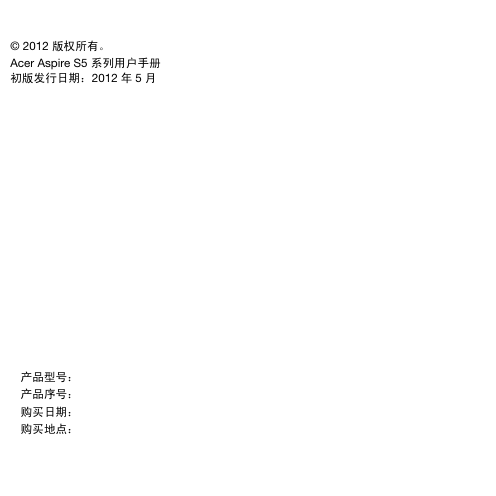
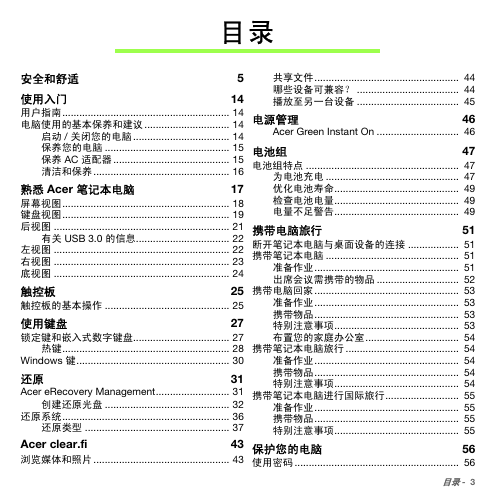
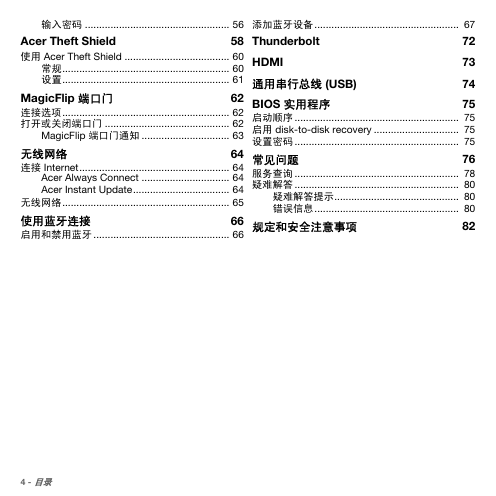


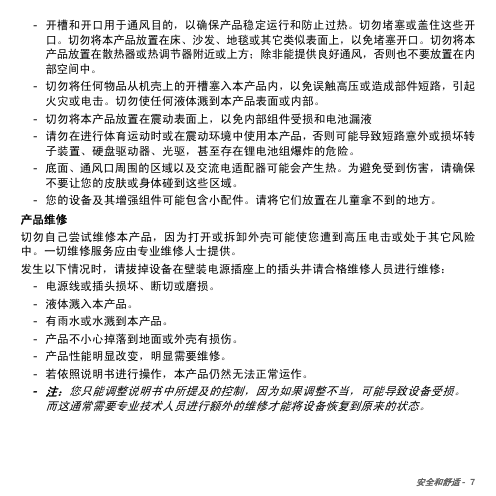


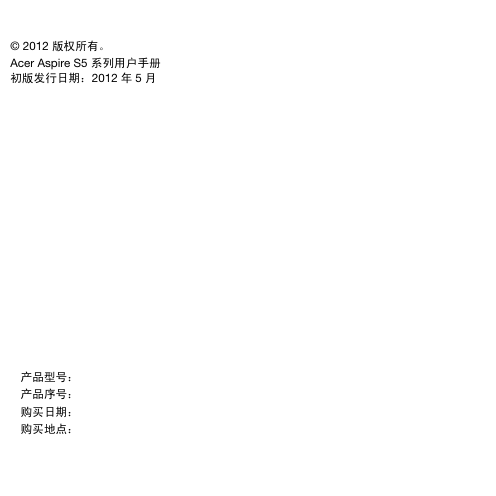
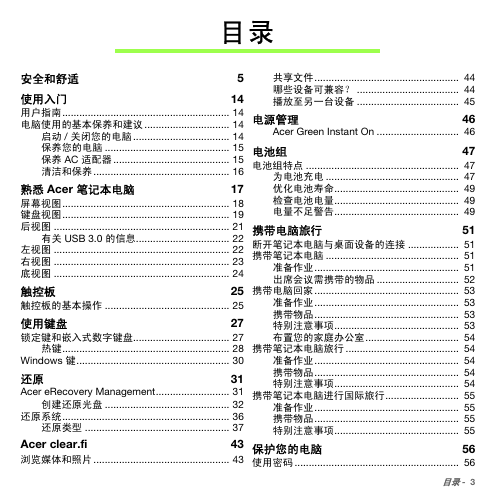
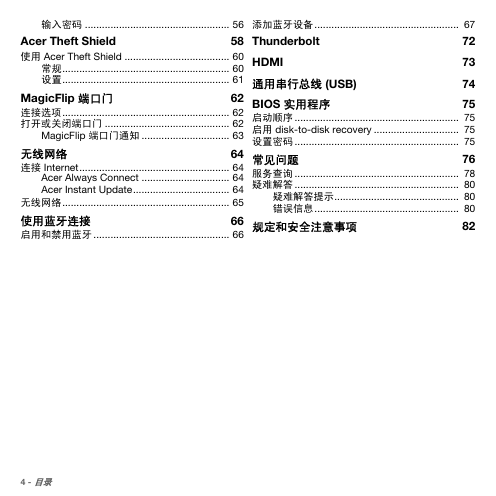


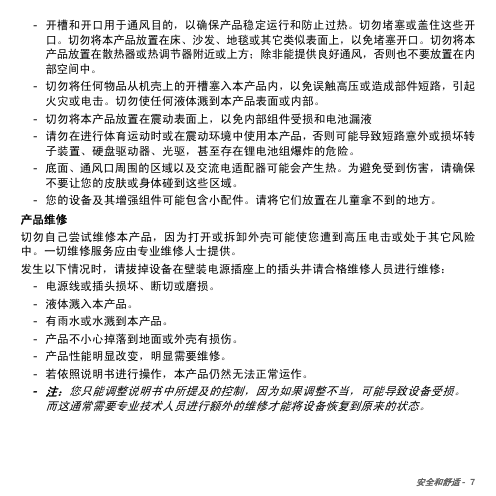

 2023年江西萍乡中考道德与法治真题及答案.doc
2023年江西萍乡中考道德与法治真题及答案.doc 2012年重庆南川中考生物真题及答案.doc
2012年重庆南川中考生物真题及答案.doc 2013年江西师范大学地理学综合及文艺理论基础考研真题.doc
2013年江西师范大学地理学综合及文艺理论基础考研真题.doc 2020年四川甘孜小升初语文真题及答案I卷.doc
2020年四川甘孜小升初语文真题及答案I卷.doc 2020年注册岩土工程师专业基础考试真题及答案.doc
2020年注册岩土工程师专业基础考试真题及答案.doc 2023-2024学年福建省厦门市九年级上学期数学月考试题及答案.doc
2023-2024学年福建省厦门市九年级上学期数学月考试题及答案.doc 2021-2022学年辽宁省沈阳市大东区九年级上学期语文期末试题及答案.doc
2021-2022学年辽宁省沈阳市大东区九年级上学期语文期末试题及答案.doc 2022-2023学年北京东城区初三第一学期物理期末试卷及答案.doc
2022-2023学年北京东城区初三第一学期物理期末试卷及答案.doc 2018上半年江西教师资格初中地理学科知识与教学能力真题及答案.doc
2018上半年江西教师资格初中地理学科知识与教学能力真题及答案.doc 2012年河北国家公务员申论考试真题及答案-省级.doc
2012年河北国家公务员申论考试真题及答案-省级.doc 2020-2021学年江苏省扬州市江都区邵樊片九年级上学期数学第一次质量检测试题及答案.doc
2020-2021学年江苏省扬州市江都区邵樊片九年级上学期数学第一次质量检测试题及答案.doc 2022下半年黑龙江教师资格证中学综合素质真题及答案.doc
2022下半年黑龙江教师资格证中学综合素质真题及答案.doc